Cara Memperbaiki Keyboard Laptop/Komputer Rusak Error - Untuk kali ini Lapkom akan share tentang beberapa cara untuk mengatasi keyboard laptop atau komputer anda yang error atau rusak. Keyboard merupakan bagia yang vital dari komputer, karena bila tidak ada kita akan bingung untuk memberi input pada komputer. Kebanyakan orang memakai keyboard untuk hal-hal penting seperti mengetik membuat dokumen dan lainnya, tapi jika ada kerusakan pasti akan mengganggu kerja sahabat-sahabat Lapkom. Kerusakan pada keyboard bermacam-macam ada yang tombolnya tidak berfungsi dan ada juga fungsinya berpindah seperti contoh kita tekan huruf "u" akan menjadi angka dan sebagainya.
Lalu bagaimana cara mengatasinya? kali ini Lapkom akan memberi tips yang efisien dan kebanyakan berhasil dengan melakukannya. Bagaimana caranya? mari kita simak beberapa ulasan berikut :
Cara mengatasi keyboard yang error atau rusak :
1. Kesalahan Fungsi Tombol. Kesalahan Fungsi Tombol seperti menekan tombol "U" menjadi "4" tombol "P" menjadi "*" dan error lainnya. bagaimana mengatasinya? untuk mengatasi masalah tersebut coba agan cari tombol "Fn" dan "NumLk" pada keyboard agan dan tekan secara bersamaan dengan waktu agak lama dan lepas secara bebarengan. Apakah fungsi numerik sudah mati silahkan agan cek keyboard kembali. jika tetap belum berhasil silahkan agan coba kembali sampai fungsi numerik mati dan keyboard normal kembali.
2. Tombol Keyboard Tidak Berfungsi. Nah bagaimana jika tombol keyboard kita tidak berfungsi ? di tekan-tekan tidak ada inputan. coba agan teliti tombol keyboard mana saja yang tidak berfungsi dan catat agar lebih mempermudah agan. Sebelum memperbaikinya matikan laptop atau komputer dan copot semua tegangan yang menyambung seperti charger dan lainnya. Coba copot tombol keyboard yang tidak berfungsi dan beri angin-angin dengan hair dryer satu-persatu. Kemudian Pasang kembali dan nyalakan laptop atau komputer agan, coba cek apakan sudah berfungsi tombol tersebut.
jika masih belum bisa agan Lapkom juga bisa memakai alkohol pada keyboard agan, bersihkan bagian dalam keyboard dengan kapas yang di beri alkohol dan tunggu hingga benar-benar kering lalu pasang kembali keyboard agan. dan cek hasilnya, jika belum berhasil coba restart kembali komputer atau laptop agan.
Alternatif :
Bagi agan Pengguna Windows agan dapat menggunakan On-Screen Keyboard caranya anda bisa membuka dengan membuka Start -> All Program -> Accesories -> Accesibility -> On-Screen Keyboard. Cara ini sebenarnya tidak 100% berhasil karena semuanya tergantung dari tingkat kerusakan keyboard agan Lapkom. Berikut Solusi Perbaikan lain yang dapat agan lakukan.
Nah itulah sedikit ulasan yang bisa Lapkom berikan semoga berhasil dan keyboard kembali berfungsi seperti semula. Silahkan diskusi di bawah dengan saling komentar agar kita menemukan solusi yang lebih baik bagi agan Lapkom semua. Terima kasih atas kunjungan anda dan semoga bermanfaat.
readmore »»
Lalu bagaimana cara mengatasinya? kali ini Lapkom akan memberi tips yang efisien dan kebanyakan berhasil dengan melakukannya. Bagaimana caranya? mari kita simak beberapa ulasan berikut :
Cara mengatasi keyboard yang error atau rusak :
1. Kesalahan Fungsi Tombol. Kesalahan Fungsi Tombol seperti menekan tombol "U" menjadi "4" tombol "P" menjadi "*" dan error lainnya. bagaimana mengatasinya? untuk mengatasi masalah tersebut coba agan cari tombol "Fn" dan "NumLk" pada keyboard agan dan tekan secara bersamaan dengan waktu agak lama dan lepas secara bebarengan. Apakah fungsi numerik sudah mati silahkan agan cek keyboard kembali. jika tetap belum berhasil silahkan agan coba kembali sampai fungsi numerik mati dan keyboard normal kembali.
2. Tombol Keyboard Tidak Berfungsi. Nah bagaimana jika tombol keyboard kita tidak berfungsi ? di tekan-tekan tidak ada inputan. coba agan teliti tombol keyboard mana saja yang tidak berfungsi dan catat agar lebih mempermudah agan. Sebelum memperbaikinya matikan laptop atau komputer dan copot semua tegangan yang menyambung seperti charger dan lainnya. Coba copot tombol keyboard yang tidak berfungsi dan beri angin-angin dengan hair dryer satu-persatu. Kemudian Pasang kembali dan nyalakan laptop atau komputer agan, coba cek apakan sudah berfungsi tombol tersebut.
Bagi agan Pengguna Windows agan dapat menggunakan On-Screen Keyboard caranya anda bisa membuka dengan membuka Start -> All Program -> Accesories -> Accesibility -> On-Screen Keyboard. Cara ini sebenarnya tidak 100% berhasil karena semuanya tergantung dari tingkat kerusakan keyboard agan Lapkom. Berikut Solusi Perbaikan lain yang dapat agan lakukan.
Nah itulah sedikit ulasan yang bisa Lapkom berikan semoga berhasil dan keyboard kembali berfungsi seperti semula. Silahkan diskusi di bawah dengan saling komentar agar kita menemukan solusi yang lebih baik bagi agan Lapkom semua. Terima kasih atas kunjungan anda dan semoga bermanfaat.








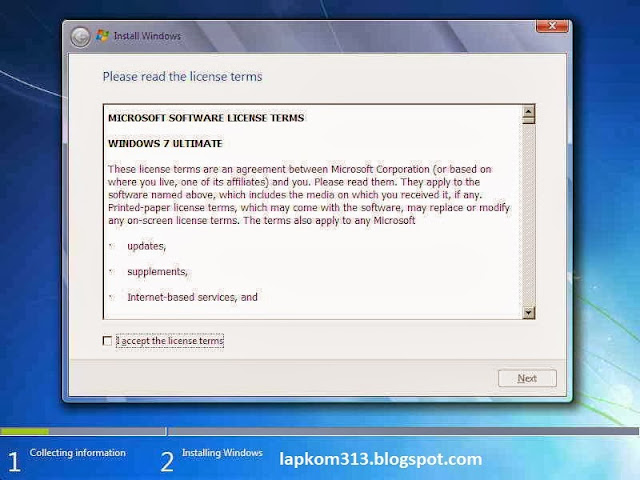
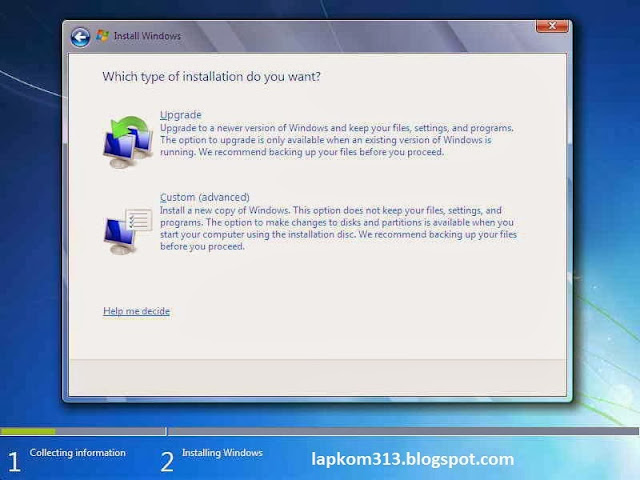



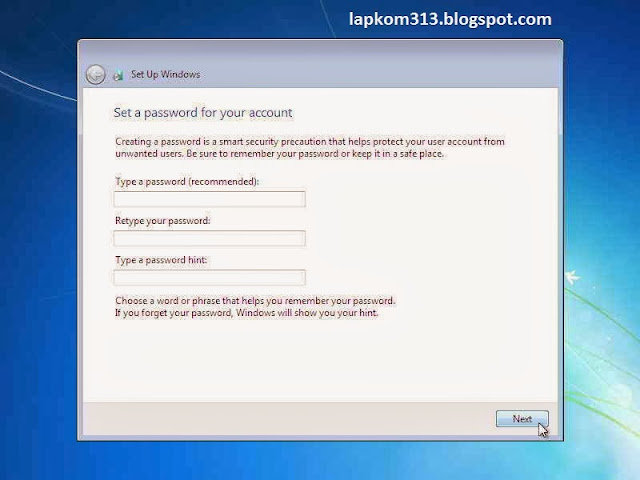






.gif)
